皆さん、よく使うサイトに行くにはどのような方法を使いますか?URLの直接入力、ブックマーク、検索の3つの方法がありますが、google.comやfacebook.comなどURLが短く覚えやすいものはアドレスバーに直接入力するかたも多いかと思います。タイプしなれたサイトでも急いでタイプすると間違ってgogle.comなどとタイプしてしまうこともあります。大多数の人が使うようなURLを狙って、似たような名前でウイルスを拡散しようとするようなサイトも少なくないため注意が必要です。しかし、ゆっくりタイプして毎回確認するのも意外とめんどうです。そんな方におすすめしたいのがURL Fixerというアドオン(拡張機能)です。URL FixerはよくあるURLの入力ミスを自動で認識して修正し、意図したサイトに転送してくれる便利なアドオンです。
インストールと使い方
以下のリンクから「Firefoxへ追加」ボタンをクリックしてURL fixerをインストールします。再起動は不要です。
https://addons.mozilla.org/ja/firefox/addon/url-fixer/
インストール後、早速アドレスバーに間違ったURL (gogle.com など) を入力してテストしてください。URLの修正後に修正内容が正しかったかどうか聞いてくるので、「はい」か「いいえ」で答えます。「いいえ」と答えるとミスタイプしたままのウェブページが表示されます。
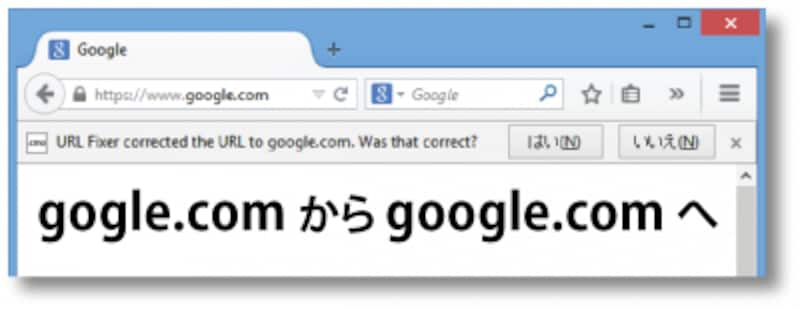
URLの修正
間違って「いいえ」を選択してしまった場合は、アドオンの設定の「Exceptions」のタブからアドレスを選択して「選択したものを削除」ボタンを押すと例外リストから消去されます。

例外の削除
Find&Replaceのタブではよく間違えるタイプミスを予め入力しておくと変換してくれます。説明部分に「正規表現を知っているならば...」とありますが、正規表現を知らなくとも使えます。例えば、「co.jp」を「c.ojp」とタイプミスしやすいのであれば、1つ目のボックスに「c.ojp」、2つ目のボックスに「 co.jp」と入力し「補正を追加」ボタンをクリックするだけです。
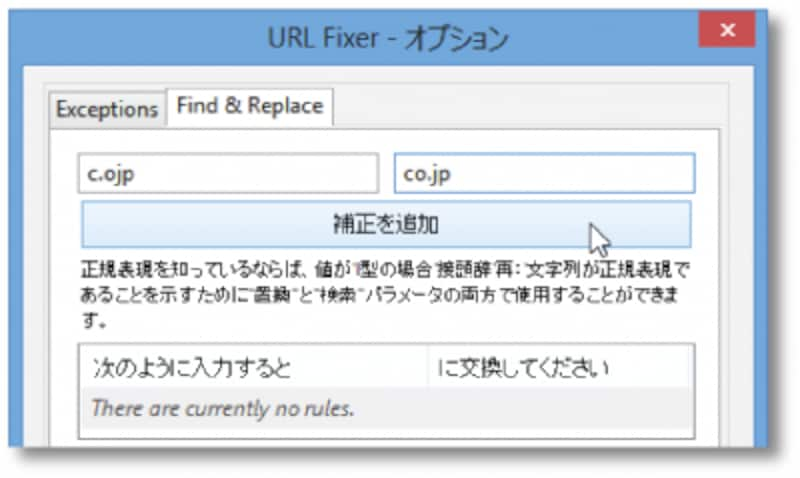
タイプミスの登録
詳しい説明は割愛しますが、正規表現を使えば2文字 + ピリオド + 2文字の組み合わせを(「co.uk」や「ne.jp」など)を「.com」に変換するなどが可能です。







